Keď máte pripojených niekoľko inteligentných zariadení, Google Home vás povzbudí, aby ste si nastavili rutiny, pomocou ktorých budú inteligentné zariadenia spoločne smerovať k spoločnému cieľu. Rutiny môžu byť hlboko prispôsobené na základe toho, čo chcete, aby sa stalo, ale existuje veľmi jednoduchý a efektívny spôsob, ako začať: pomocou postupov Doma a Preč.
Obsah
- Krok 1: Pripojte všetky svoje kompatibilné inteligentné domáce zariadenia k domovskej stránke Google
- Krok 2: Nastavte aktivitu zariadenia Preč
- Krok 3: Nastavte aktivitu domáceho zariadenia
- Krok 4: Vyberte rozšírené možnosti snímania
- Krok 5: Upravte podľa potreby
Tieto rutiny prepínajú všetky nastavenia vášho inteligentného zariadenia, aby ste mohli ovládať, čo robí dom, keď tam nikto nie je, a čo robí, keď príde domov prvý človek. Poďme sa pozrieť na to, ako nastaviť tieto obľúbené rutiny a prispôsobiť ich na základe vašich domácich aktivít.
Krok 1: Pripojte všetky svoje kompatibilné inteligentné domáce zariadenia k domovskej stránke Google

Tento krok musíte urobiť pred čímkoľvek iným. Domovská stránka Google musí byť pripojený ku všetkým vašim inteligentným zariadeniam, čo znamená musia byť úplne nastavené. Nie všetky inteligentné zariadenia sú kompatibilné so službou Google Home/Assistant, takže budete môcť používať iba zariadenia, ktoré túto aplikáciu podporujú. Tieto zariadenia sa môžu veľmi líšiť, ale zahŕňajú:
- Inteligentné termostaty Nest
- Hniezdne vačky
- Hniezdne zvončeky
- Niektoré značky inteligentných svetiel
- Niektoré značky inteligentných zástrčiek
- Niektoré značky inteligentných prepínačov
Uistite sa, že sú kompatibilné modely aktualizované, sú v rovnakej sieti Wi-Fi a po nastavení sú viditeľné na domovskej stránke Google. Dokonca len pripojenie a inteligentný termostat a kamera na rutinu Doma/Preč môže znamenať veľký rozdiel. Plusom sú aj ďalšie zariadenia, ako napríklad zabezpečenie zhasnutia všetkých svetiel, keď ľudia odídu, alebo zapnutie ventilátorov/čističov vzduchu, keď sa vrátite domov.
Súvisiace
- Ako uložiť video na domovskú stránku Google
- Ako vytvoriť miestnosť na domovskej stránke Google
- Google Home vs. Apple HomeKit: ktorá je najlepšia inteligentná domáca platforma?
Krok 2: Nastavte aktivitu zariadenia Preč

Teraz je čas začať vytvárať postupy. Otvorte aplikáciu Google Home. Vyberte Rutiny s ikonou podobnou slnku. Môže sa vám zobraziť aj výzva Nastavte si postupy Doma a Preč, ktorý si môžete vybrať.
Teraz uvidíte rôzne kategórie postupov. Zamerať sa na Rutiny v domácnosti. Tu uvidíte dve kategórie: Domov a Preč. Začnite s čímkoľvek chcete, ale na začiatok vám to môže pripadať trochu prirodzenejšie preč, keďže toto je prvý postup, ktorý sa aktivuje ráno, keď všetci odídu.
Dôležitá poznámka: Niektoré variácie rozhrania Google Home nemusia mať možnosti Doma/Preč. Namiesto toho môžu povedať niečo také Som doma alebo Odchod z domova. Ide o podobné – ale o niečo obmedzenejšie – možnosti zamerané na Google Assistant ktoré môžete použiť namiesto toho.

Vyberte Preč a potom vyberte Pridať akciu. Potom budete môcť pridať akékoľvek inteligentné zariadenie pripojené k domovskej stránke Google. Keď si vyberiete zariadenie, môžete si pozrieť jeho dostupné akcie a to, čo táto akcia robí. Môžete tiež zobraziť Navrhované akcie aby ste videli, čo môžete urobiť, a ušetrili trochu času.
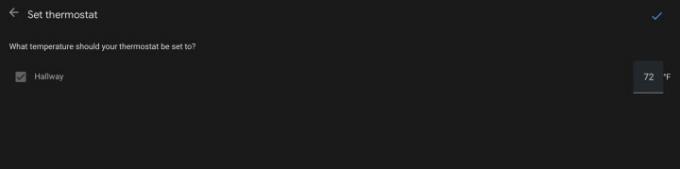
Vyberte svoje zariadenie a čo bude robiť. Napríklad povedzte svojmu inteligentný termostat na zníženie / zvýšenie o niekoľko stupňov — v závislosti od sezóny — takže šetrí energiu, keď nikto nie je doma. Je tiež dobré sa uistiť, že sú vypnuté inteligentné svetlá, zapnuté bezpečnostné systémy atď.
Po dokončení vyberte Uložiť na uvedenie rutiny do činnosti. Môžete vidieť ďalší krok o Obsadenosť domu tu, do ktorej sa ponoríme nižšie.
Krok 3: Nastavte aktivitu domáceho zariadenia

Teraz prepnite na Domova postupujte podľa rovnakých krokov pre všetko, čo chcete, aby sa stalo, keď do domu príde prvá osoba. Bežné kroky zahŕňajú večerné rozsvietenie vnútorného a vonkajšieho osvetlenia, zapnutie televízora, mierne zvýšenie teploty alebo klimatizácie, vypnutie bezpečnostného systému atď. Ako vždy, tu môžete byť kreatívni, ako chcete. Vyberte Uložiť po dokončení.
Krok 4: Vyberte rozšírené možnosti snímania
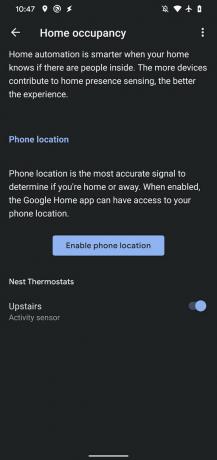
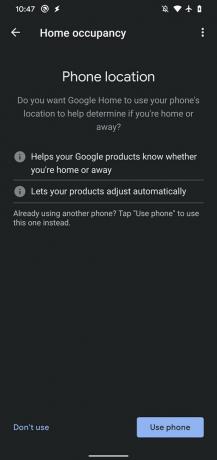
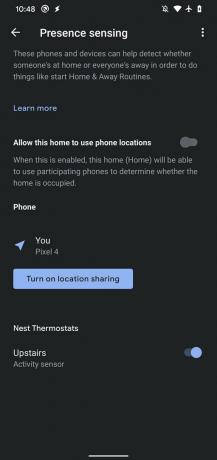
Rutiny sú pripravené, ale zostáva dôležitý krok. Domovská stránka Google bude tiež klásť otázky o obsadenosti domu. Tu by ste mali mať dve dôležité možnosti – každá so svojimi výhodami.
Snímanie prítomnosti: Toto využíva pohybové senzory v zariadeniach Nest na zistenie, kedy sa ľudia pohybujú po dome. Výhodou je, že sa automaticky prepína medzi režimom doma a preč, bez ohľadu na to, aké zmeny nastanú vo vašej domácnosti. Na fungovanie však potrebujete zariadenie so správnymi senzormi, zvyčajne Nest Smart Thermostat. Aj keď sú tieto senzory špeciálne navrhnuté tak, aby hľadali ľudí, nie je to úplná záruka, že ich nespustia veľké domáce zvieratá.
Poloha telefónu: V tejto možnosti priradíte konkrétny telefón a zapnete jeho funkcie sledovania polohy. Domov a Preč nastavenia sa menia v závislosti od polohy telefónu. Potrebujete telefón, ktorý je zapnutý a jeho používanie by malo byť pohodlné s nastaveniami podľa polohy. Určuje tiež jednu osobu ako katalyzátor Doma/Preč, pretože rutiny sa prepnú len vtedy, keď odídu a vrátia sa.
Krok 5: Upravte podľa potreby
Váš Domov a Preč rutiny by teraz mali fungovať. Pri väčšom používaní je dobré vykonať menšie úpravy toho, ako a kedy fungujú. Budete tiež chcieť zmeniť niektoré nastavenia na základe letných / zimných období a podobne.
Odporúčania redaktorov
- Najlepšia inteligentná domáca technológia pre váš internát
- Ako synchronizovať svoje zariadenia Alexa
- Môže vám inteligentný zavlažovací systém pomôcť spotrebovať menej vody?
- Najlepšie tipy, triky a veľkonočné vajíčka Google Home
- Najlepšie inteligentné reproduktory Amazon Alexa
Zlepšite svoj životný štýlDigitálne trendy pomáhajú čitateľom mať prehľad o rýchlo sa rozvíjajúcom svete technológií so všetkými najnovšími správami, zábavnými recenziami produktov, užitočnými úvodníkmi a jedinečnými ukážkami.



